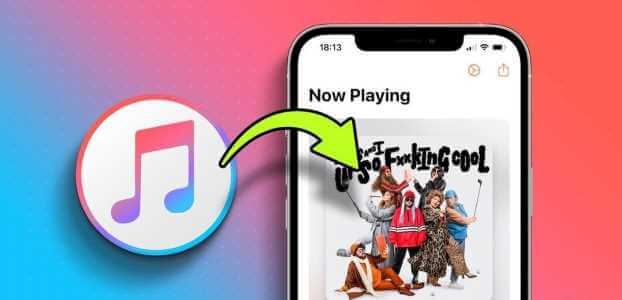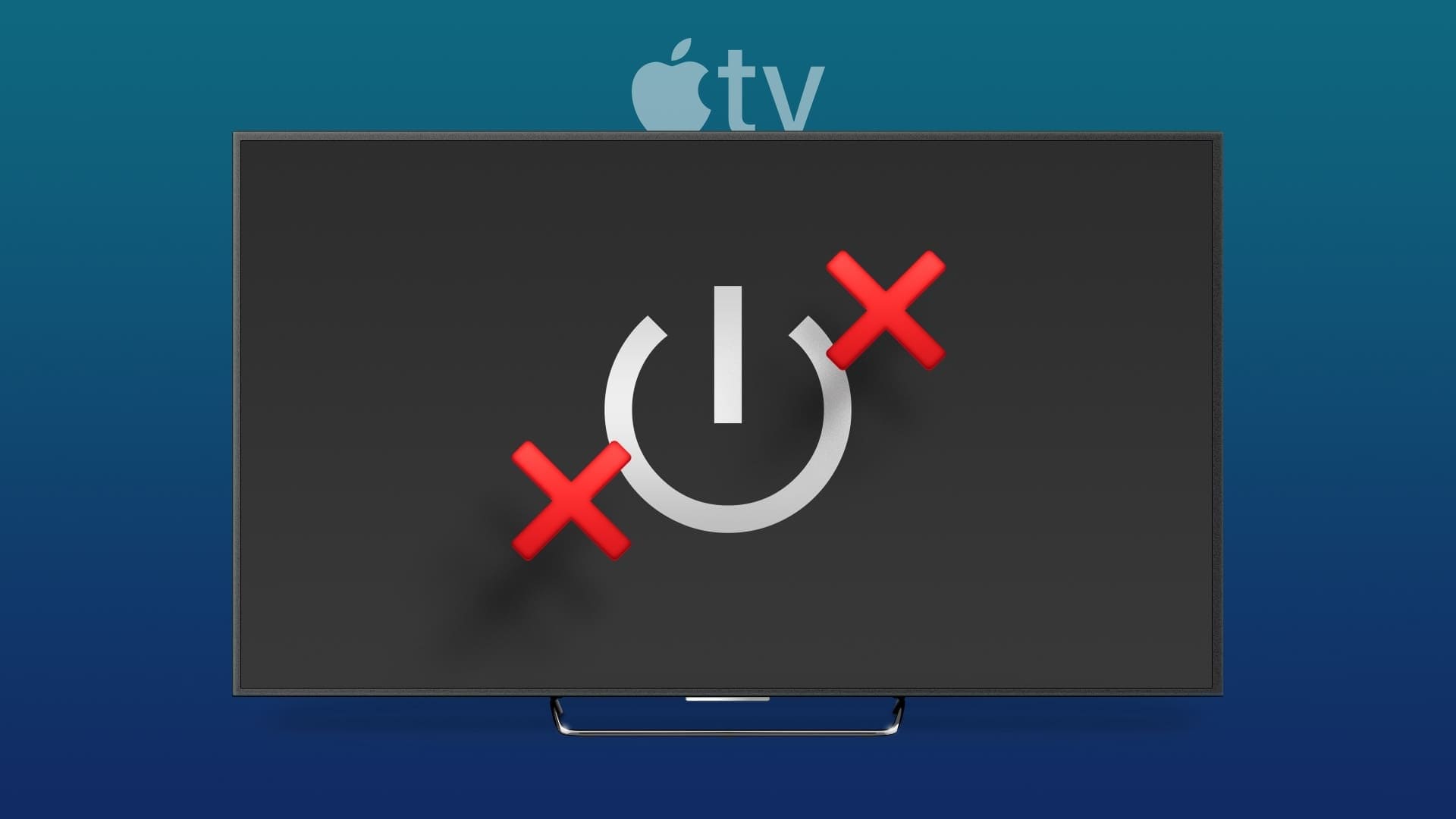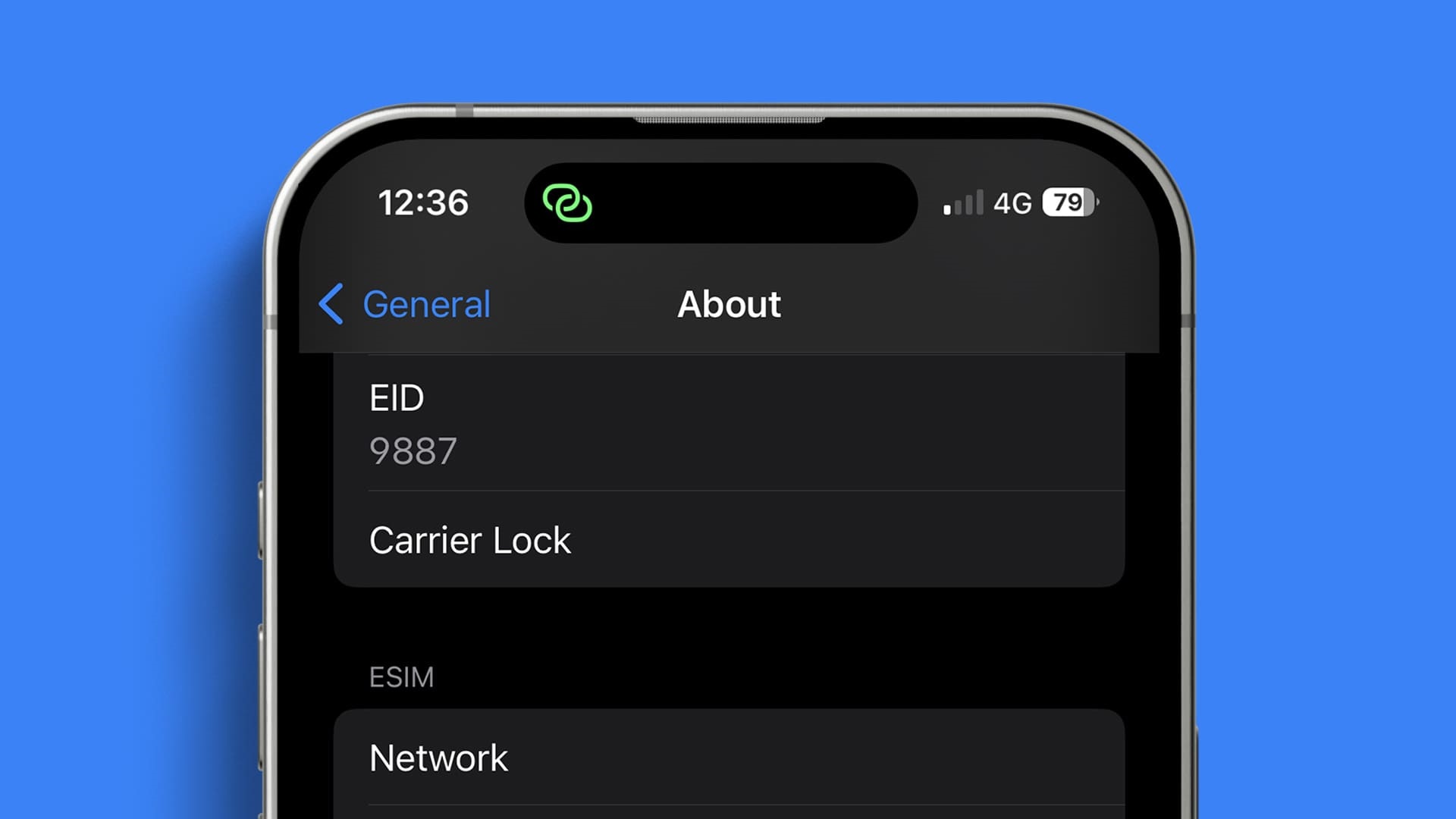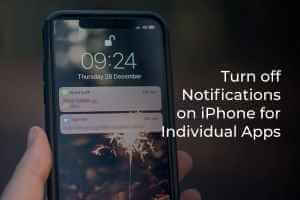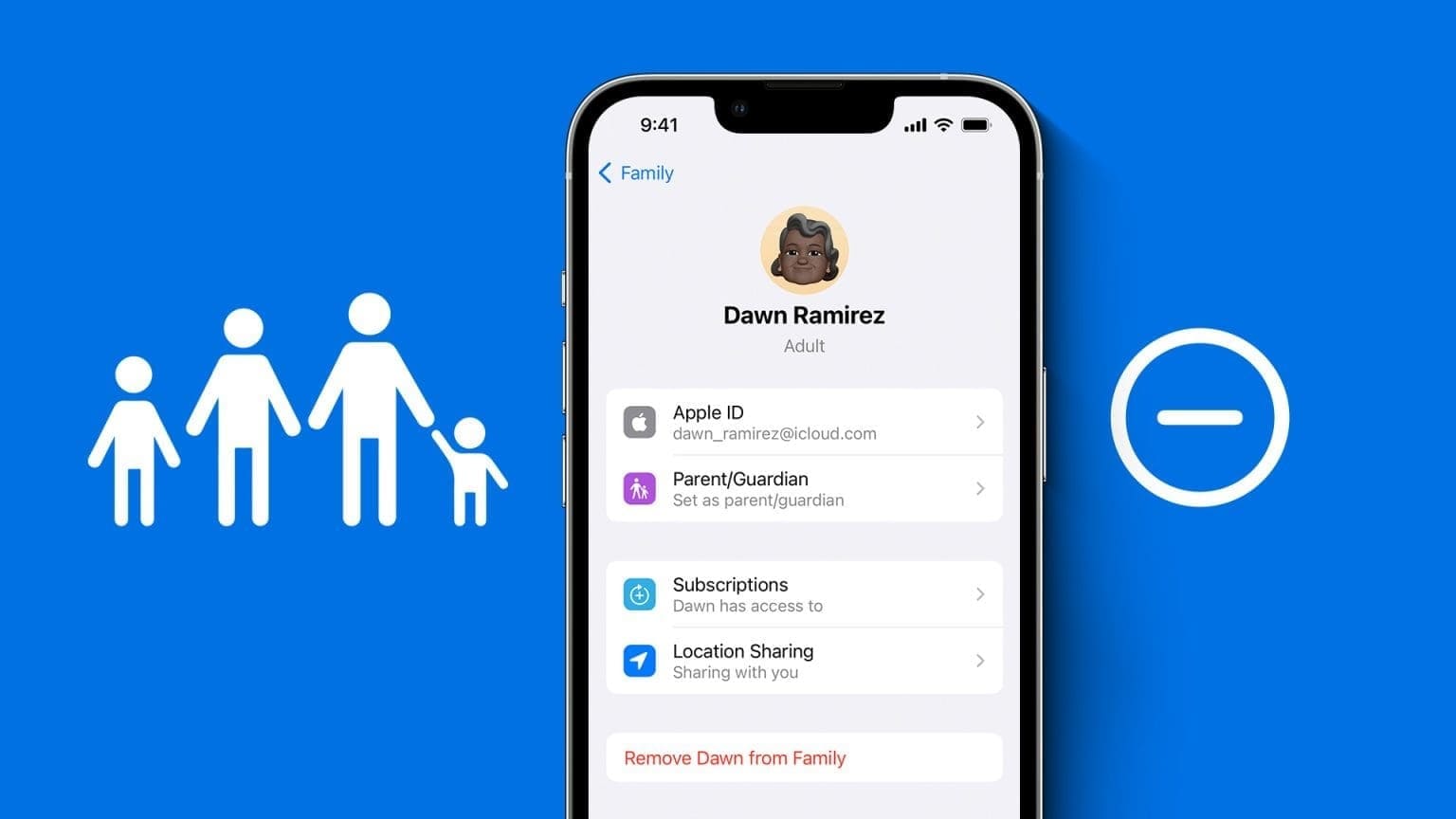Telegram은 WhatsApp 경쟁자로 시작했지만 음성 통화, 화상 통화, 라이브 방송 및많은 사용자 정의 옵션. 현재 Telegram은 음성 통화보다 선명한 통화 품질을 제공합니다. 그러나 때로는 늦은 전화나 텔레그램 전화가 전혀 울리지 않는 경우가 있습니다. iPhone에서 벨이 울리지 않는 Telegram 통화를 수정하는 방법은 다음과 같습니다.
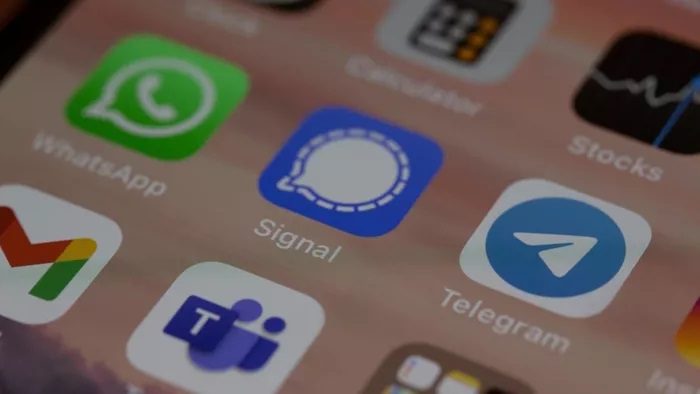
통화가 상대방에게 도달하지 못할 때 우수한 통화 경험을 제공하는 요점은 무엇입니까? 그것은 당신을 향해 밀어 수 있습니다 Signal과 같은 텔레그램 경쟁자 또는 WhatsApp 또는 이동 통신사를 통한 기존 통화. 그들과 함께 가기 전에 아래 단계에 따라 iPhone에서 울리지 않는 Telegram 통화 문제를 해결해야 합니다.
1. 백그라운드 앱 새로 고침 활성화
이는 백그라운드에서 실행되는 앱이 메시지 및 전화를 포함한 새로운 알림을 전달하는 데 필요합니다. Telegram에 대한 백그라운드 앱 새로 고침을 비활성화한 경우 설정에서 활성화해야 합니다.
단계1 : iPhone에서 설정 앱을 엽니다.
단계2 : 텔레그램 앱까지 아래로 스크롤합니다.
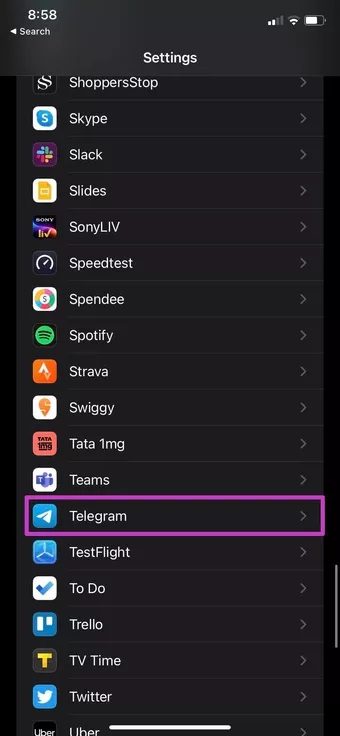
표 3 : 텔레그램 메뉴를 열고 다음 메뉴에서 백그라운드 앱 새로 고침을 활성화합니다.
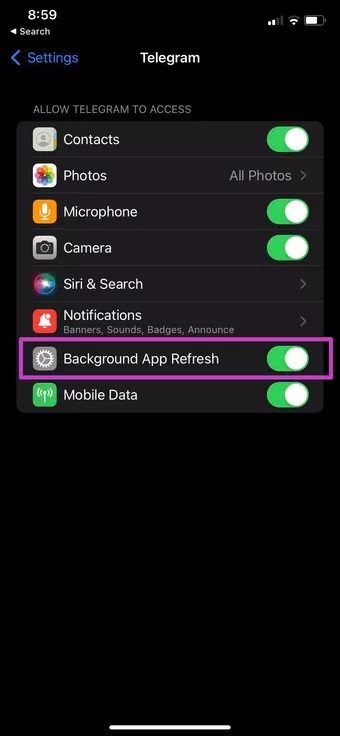
Telegram의 누군가에게 다시 전화해 달라고 요청하면 iPhone에서 전화를 받아야 합니다.
2. 모바일 데이터 활성화
Wi-Fi에서 iPhone을 사용하는 사람들은 Telegram 설정 메뉴에서 모바일 데이터 토글을 비활성화했을 수 있습니다. 그러나 때로는 Wi-Fi 범위를 벗어나거나 Wi-Fi가 iPhone에서 작동하지 않을 때 활성화해야 할 수도 있습니다.
단계1 : 설정 > 텔레그램 메뉴로 이동합니다.
단계2 : Telegram의 모바일 데이터를 활성화합니다.
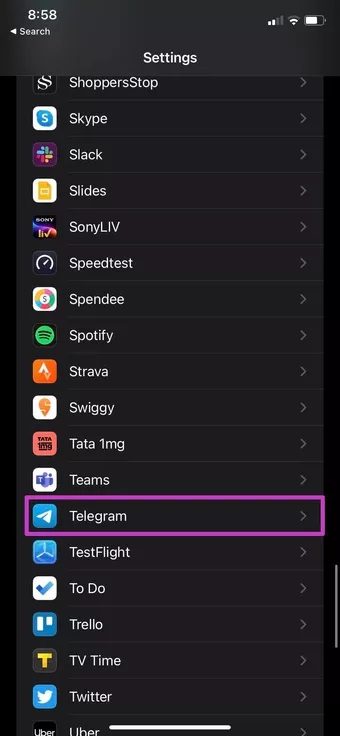
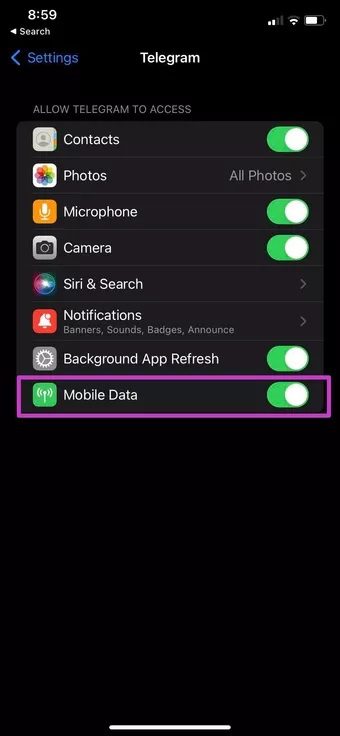
3. 전화에서 소리 활성화
iPhone에서 Telegram 전화가 여전히 울리지 않으면 Telegram 알림 메뉴에서 사운드 토글을 활성화해야 합니다.
설정 > 텔레그램 > 알림 메뉴로 이동합니다. 다음 메뉴에서 토글 사운드를 활성화합니다.
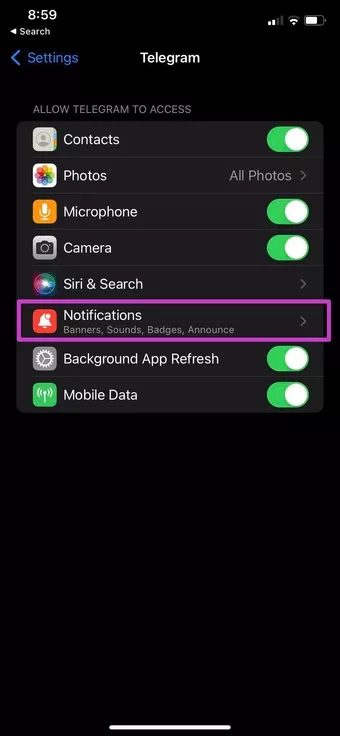
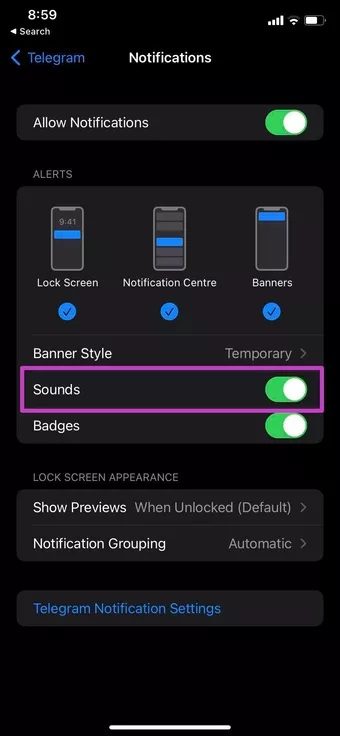
4. 통화 데이터 감소
Telegram은 통화 시 데이터를 저장할 수 있는 기본 데이터 세이버 도구를 제공합니다. 그러나 완벽한 경험을 얻으려면 비활성화해야 합니다.
단계1 : iPhone에서 텔레그램 앱을 엽니다.
단계2 : 설정 > 데이터 및 저장소 메뉴로 이동합니다.
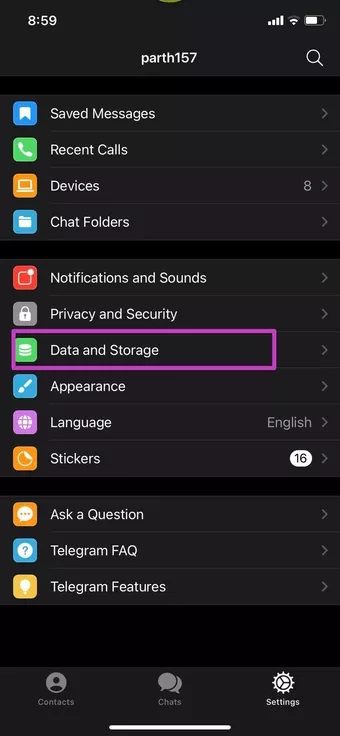
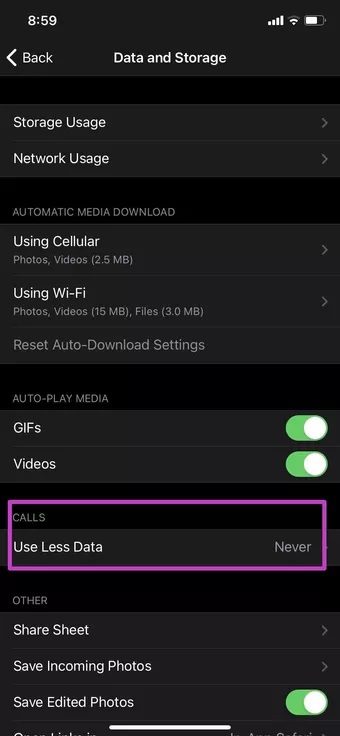
표 3 : 통화까지 아래로 스크롤하고 더 적은 데이터 사용 메뉴에서 안 함을 선택합니다.
5. IOS 통화 병합 활성화
iOS에서는 타사 앱을 iPhone의 모바일 앱과 통합할 수 있습니다. Telegram 설정에서 iOS 통화 통합이 활성화되어 있는지 확인하여 잠금 화면에서 Telegram 통화를 수신하고 시스템 통화 로그에서 확인할 수 있습니다.
단계1 : 텔레그램을 열고 설정으로 이동합니다.
단계2 : 개인 정보 및 보안 > 통화로 이동하고 iOS 통화 통합 토글을 활성화합니다.
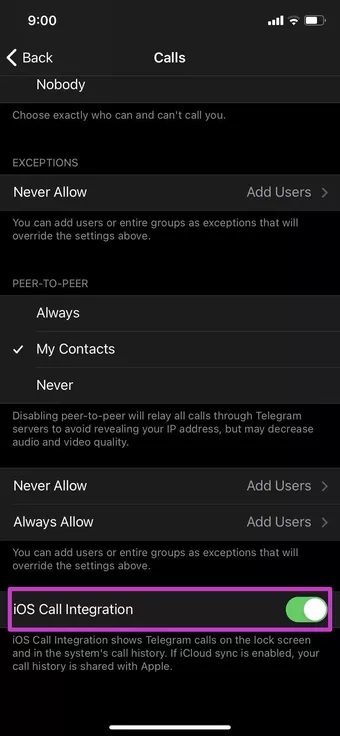
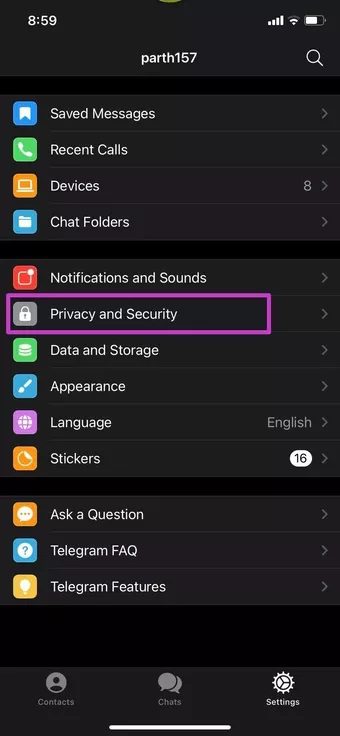
6. 누구에게나 전화를 걸 수 있도록 허용
Telegram은 탁월한 개인 정보 보호 및 보안 옵션을 제공합니다. 설정에서 텔레그램 통화를 통해 연락할 수 있는 사람과 연락할 수 없는 사람을 결정할 수 있습니다.
단계1 : 텔레그램 설정 > 개인정보 및 보안 메뉴로 이동합니다.
단계2 : 통화 목록을 엽니다.
표 3 : 나에게 연락할 수 있는 사람 목록에서 모든 사람 또는 내 연락처를 선택합니다.
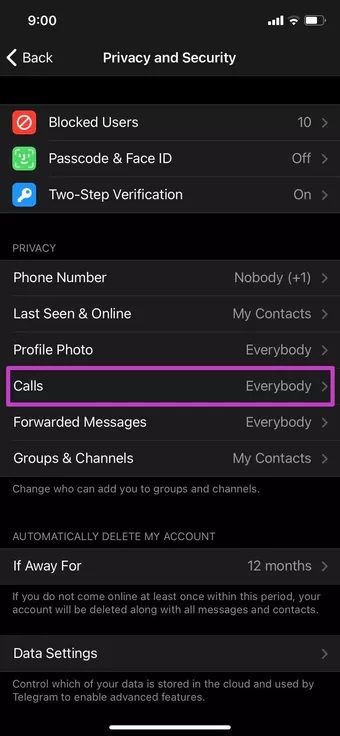
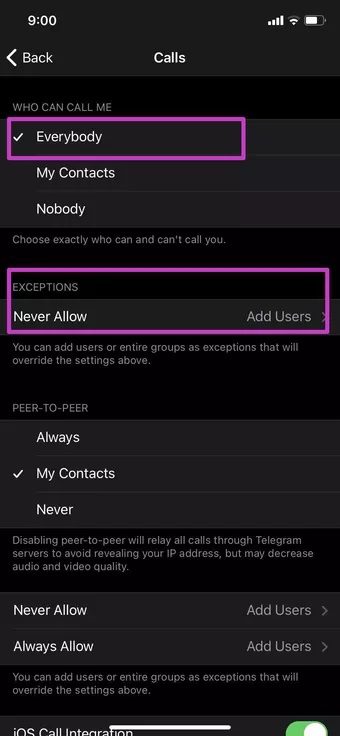
그 동안 아래 목록에서 모든 예외를 제거하십시오.
7. 초점 모드 비활성화
당신은 사용합니까 iOS 15의 초점 모드 중단 없는 비즈니스를 위해? iPhone에서 초점 모드를 활성화했을 수 있습니다. 초점 모드는 기본적으로 iPhone의 고급 DND(방해 금지) 모드입니다.
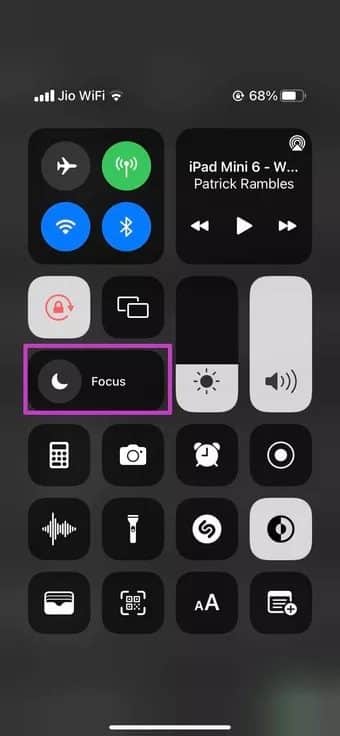
오른쪽 상단 모서리에서 제어 센터를 찾아 초점 모드를 비활성화하십시오. 설정 > 초점 메뉴에서 초점 모드를 끌 수도 있습니다.
8. 초점 프로필에 Telegram을 예외로 추가
초점 모드를 비활성화하면 iPhone에서 모든 종류의 알림에 대한 문이 열립니다. 초점 모드를 활성화 상태로 유지하고 텔레그램을 예외로 추가할 수 있습니다. 이렇게 하면 iPhone에서 텔레그램 전화를 계속 받을 수 있습니다. 이것은 당신이해야 할 일입니다.
단계1 : iPhone에서 설정 앱을 엽니다.
단계2 : 초점으로 이동하여 사용 중인 초점 프로필을 선택합니다.
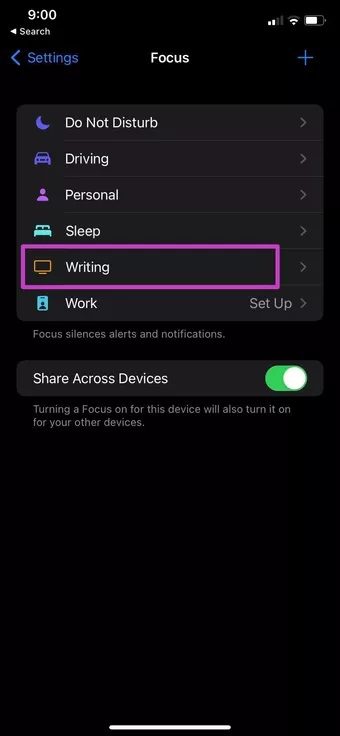
표 3 : 허용된 알림 목록에서 앱을 선택하세요.
단계4 : 거기에 텔레그램을 추가하세요.
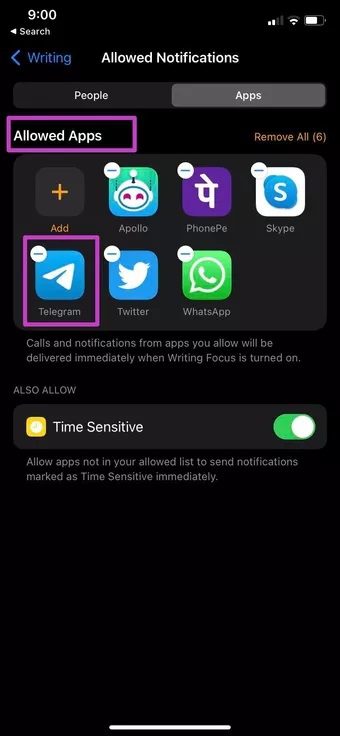
이제부터는 포커스 모드가 켜져 있어도 iPhone에서 텔레그램 전화를 받을 수 있습니다.
9. 네트워크 설정 재설정
이 트릭은 모바일 네트워크에서 벨이 울리는 문제가 아니라 텔레그램 통화가 있는 경우 시도해 볼 가치가 있습니다. 먼저 iPhone에서 네트워크 설정을 재설정해야 합니다.
설정 > 일반 > 재설정 메뉴로 이동합니다. 다음 메뉴에서 네트워크 설정 재설정을 선택합니다.
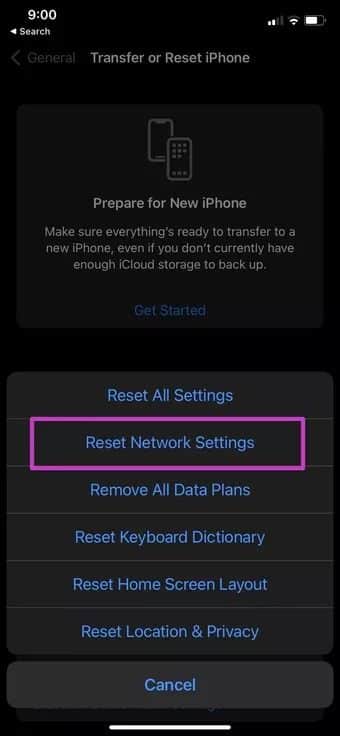
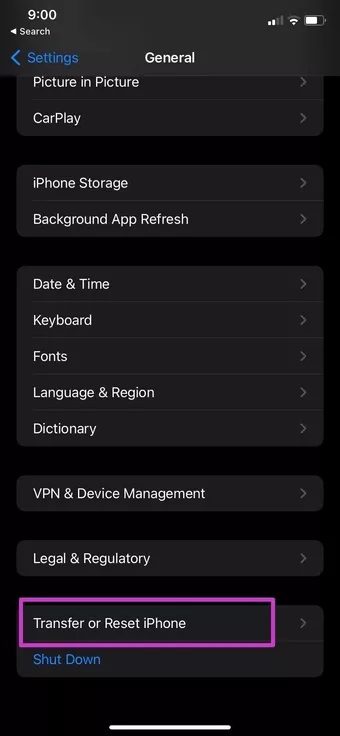
10. 텔레그램 업데이트
iPhone에서 텔레그램 전화가 울리지 않는 것은 앱 빌드가 오래되었기 때문일 수 있습니다. App Store로 이동하여 Telegram을 최신 버전으로 업데이트해야 합니다.
IPHONE에서 전화 받기
iPhone에서 울리지 않는 텔레그램 전화는 친구와 가족에게서 수십 개의 부재중 전화를 남길 수 있습니다. 게다가 Telegram과 같이 기능이 풍부한 다른 대안을 찾는 것은 매우 어렵습니다. 위의 단계는 iPhone 통화가 울리지 않는 문제를 수정해야 합니다.